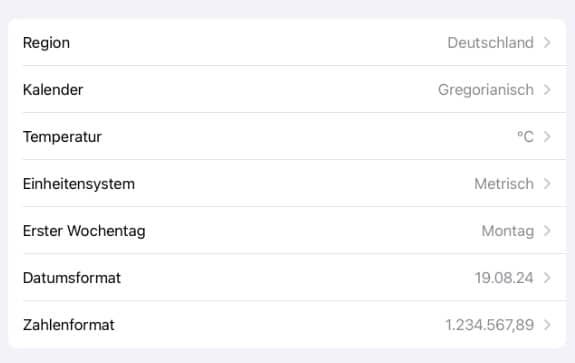Ihr habt einen Termin draußen und seid euch unsicher, was ihr anziehen sollt. Spart euch die Wetterapp, Outlook kann euch da ebenfalls helfen. Und das sogar direkt bei den Terminen!
Aktivieren von Wetter in Outlook
Outlook hat nun auf den ersten Blick nichts mit der Wettervorhersage zu tun, allerdings hat es natürlich als Microsoft-Programm Zugriff auf viele Windows-Funktionen, so auch die Wetter-App. Und was da funktioniert, lässt sich schnell auch auf andere Betriebssysteme spiegeln. Die aktuellen Outlook-Versionen unterstützen durch die Bank weg die Anzeige des aktuellen Wetters am Datum eines Termins. So aktiviert ihr es:
- Geht auf dem Gerät eurer Wahl in die Einstellungen von Outlook, dann klickt in der Seitenleiste auf Kalender.
- Aktiviert die Option Wetter bzw. Aktuelles Wetter im Kalender anzeigen.
- Startet Outlook neu.
- Die mobilen Versionen von Outlook verwenden automatisch immer die aktuelle Position des Gerätes für die Wettervorhersage.
- In den Desktop-Versionen klickt einfach auf die Wetterleiste über der Terminübersicht und legt dort Orte an, für die ihr das Wetter angezeigt haben möchtet. Die Option der automatischen Ortsbestimmung per GPS gibt es da auch, die wird aber bei einem stationären Gerät eher weniger gewünscht sein.
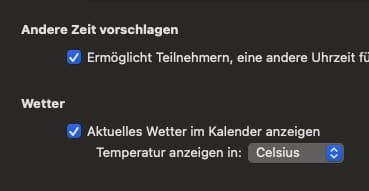
Wenn die Temperatur in Fahrenheit ist
Ein besonders ungünstiger Fehler ist die Anzeige der falschen Einheit für die Temperatur: Alle Versionen von Outlook unterstützen sowohl Celsius (was in unseren Breitengraden gebräuchlich ist) als auch Fahrenheit. Letzteres lässt sich nicht so einfach in Celsius umrechnen. Wenn die Temperatur also ein F hintenan gestellt hat und unlogisch erscheint, dann korrigiert das:
- Geht auf dem Gerät eurer Wahl in die Einstellungen von Outlook, dann klickt in der Seitenleiste auf Kalender.
- Wählt in der Auswahlliste Celsius als Einheit aus.
- Bei einem iPhone oder iPad kann das ein wenig kniffliger sein: iOS verwendet im Standard die Systemeinstellung für die Einheiten, die unter anderem auch die Temperatureinheit beinhaltet.
- Manchmal geht die Übergabe von den Einstellungen an die nutzenden Apps schief. Dann ist zwar „eigentlich“ Celsius eingestellt, die Apps zeigen aber trotzdem Fahrenheit an.
- Geht dann in die Einstellungen von iOS, auf Allgemein > Sprache & Region.
- Tippt auf Temperatur, dann wählt einmal F aus, tippt noch einmal auf Temperatur und dann wählt wieder Celsius aus. Startet dann auch die App, die die falsche Temperatureinheit angezeigt hat, neu!